而很多时候我们希望打印时能够自动调整每页的内容、在处理Excel表格时,使得每一页都显示完整的数据、经常会遇到需要将大表格打印成多页的情况,并且能够连...
2024-05-28 50 打印
当我们需要打印文件时,根据不同的需求,有时可能需要进行横向打印设置,以达到更佳的页面展示效果。本文将全面介绍横向打印设置的步骤,确保初学者能快速、准确地完成操作。本文还将提供一些相关的背景信息、常见问题解答及实用技巧,帮助读者在打印时更加得心应手。
在介绍横向打印设置之前,先来了解什么是横向打印。横向打印指的是将纸张横向摆放,在此方向上进行打印内容的布局,使得打印页面更加宽阔,尤其适用于长表格、图形和多栏布局的文档。了解这一点后,接下来我们将具体讲解如何进行横向打印设置。
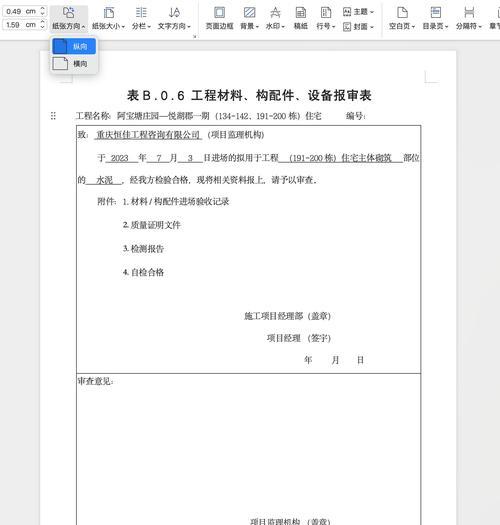
步骤1:确认文档内容和格式
在设置横向打印之前,首先需要确认你的文档是否适合横向布局。长表格或长文档在横向打印时更为直观、美观。确认完毕后,打开你的文档编辑软件,如MicrosoftWord。
步骤2:选择页面布局选项
在文档编辑软件中,找到并点击“布局”或“页面布局”选项,通常这个选项位于顶部菜单栏。
步骤3:进入页面设置
在页面布局选项下,点击“分隔符”或“页面设置”,这通常会打开一个对话框,包含页面方向、纸张大小、页边距等多个设置选项。
步骤4:选择横向打印
在页面设置对话框中,找到“页面方向”或“方向”选项,然后选择“横向”,这样纸张就会以横向摆放的形式进行打印。
步骤5:调整页边距
横向打印时,原有的纵向边距可能不再适用,因此需要适当调整左右页边距,确保文档内容不会超出打印范围。
步骤6:预览效果
在完成设置后,使用软件提供的打印预览功能查看横向打印效果,确保布局和内容符合预期。
步骤7:保存并打印
确认无误后,保存文档设置,然后选择打印选项,设置好打印机后,进行打印。

注意打印机支持:在进行横向打印设置之前,请确保打印机支持横向打印功能。
打印预览:在实际打印前,务必使用打印预览功能检查文档的布局和内容是否正确。
双面打印:如果需要双面横向打印,确保打印机设置与软件中的“双面打印”选项相匹配。
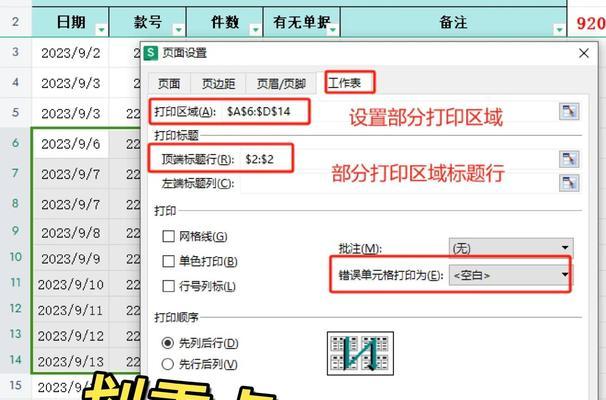
优化表格:在横向打印长表格时,可以利用文档编辑软件的表格自动调整功能,优化表格布局,使得内容更易于阅读。
使用专业纸张:某些专业场合或展示文档时,可以使用带有水印或特殊纹理的纸张,使横向打印的文档更加具有专业感。
横向打印的普及使得文档展示更加多样化,尤其在需要展示大量数据或图形时,横向布局往往能带来更好的视觉效果。这与传统纵向打印相比,横向打印提供更宽的页面空间,非常适合某些特定的文档类型。
掌握横向打印设置步骤,可以让文档在视觉效果上更加吸引人,提升文档的专业性。通过遵循本文所介绍的步骤和技巧,您能够轻松设置文档进行横向打印,并应对可能出现的常见问题。希望本文的内容能够帮助您在处理文档打印时更加得心应手。
标签: 打印
版权声明:本文内容由互联网用户自发贡献,该文观点仅代表作者本人。本站仅提供信息存储空间服务,不拥有所有权,不承担相关法律责任。如发现本站有涉嫌抄袭侵权/违法违规的内容, 请发送邮件至 3561739510@qq.com 举报,一经查实,本站将立刻删除。
相关文章
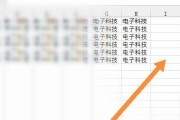
而很多时候我们希望打印时能够自动调整每页的内容、在处理Excel表格时,使得每一页都显示完整的数据、经常会遇到需要将大表格打印成多页的情况,并且能够连...
2024-05-28 50 打印